Så här installerar och kör du Arduino IDE på en Raspberry Pi
Med enkortsdatorn Raspberry Pi kan du köra en mängd olika applikationer, inklusive den populära Arduino IDE (integrerad utvecklingsmiljö). Det innebär att du enkelt kan programmera mikrokontroller som är anslutna till din Raspberry Pi-dator via USB för att skapa interaktiva elektroniska projekt.
Vi ska fördjupa oss i hur man installerar och kör Arduinos integrerade utvecklingsmiljö (IDE) på en Raspberry Pi-enhet.
Vad du behöver
För att kunna köra Arduinos integrerade utvecklingsmiljö (IDE) på en Raspberry Pi är det nödvändigt att ha följande förutsättningar på plats:
Användning av ett Raspberry Pi 3 eller 4-kort, tillsammans med en lämplig strömkälla, rekommenderas för detta projekt.
⭐HDMI-skärm eller TV
Vi rekommenderar att du använder ett microSD-kort med en kapacitet på minst 8 gigabyte när du installerar det officiella operativsystemet för Raspberry Pi.
Installera Raspberry Pi

Raspberry Pi 4 är en mer robust plattform med ökad processorkapacitet och generösa minnesresurser, vilket gör den till ett optimalt val för att köra Arduinos integrerade utvecklingsmiljö (IDE). Alternativt kan Raspberry Pi 3 fortfarande hantera denna uppgift effektivt. För att säkerställa en smidig drift rekommenderas att användarna installerar Raspberry Pi OS på sitt microSD-kort med hjälp av verktyget Raspberry Pi Imager innan de fortsätter.
När installationsprocessen har slutförts ska du placera microSD-minneskortet i din Raspberry Pi-enhet och upprätta en anslutning till bildskärmen. Om du inte har tillgång till en skärm finns det en alternativ metod för att komma åt Raspberry Pi via fjärrskrivbordsanslutning med VNC. För ytterligare information om detta ämne, se guiden som lär ut hur man fjärrstyr en Raspberry Pi från en persondator.
## Ladda ner Arduino IDE
Den senaste versionen av Arduinos integrerade utvecklingsmiljö (IDE), version 2.2.1, är särskilt utformad för användning med x86-64-operativsystem, medan Raspberry Pi använder ARM-arkitekturen. En tidigare version av IDE, nämligen 1.8.19, kan dock också användas och stöder ARM-arkitekturen. För att starta terminalen kan du antingen klicka på dess grafiska representation i skrivbordsgränssnittet eller alternativt använda kortkommandot “Ctrl \+ Alt \+ T”.Hämta sedan Arduino IDE via följande kommando i din terminal:
wget https://downloads.arduino.cc/arduino-1.8.19-linuxarm.tar.xz
Installera Arduino IDE
När nedladdningsprocessen är klar kan du utföra ett specifikt kommando i din pågående terminalsession för att komma åt och extrahera de nödvändiga datafilerna.
tar -xf arduino-1.8.19-linuxarm.tar.xz
Därefter navigerar du till katalogenarduino-1.8.19:
cd arduino-1.8.19
För att slutföra installationsprocessen, vänligen kör skriptet “install.sh”.
sudo ./install.sh
Köra IDE
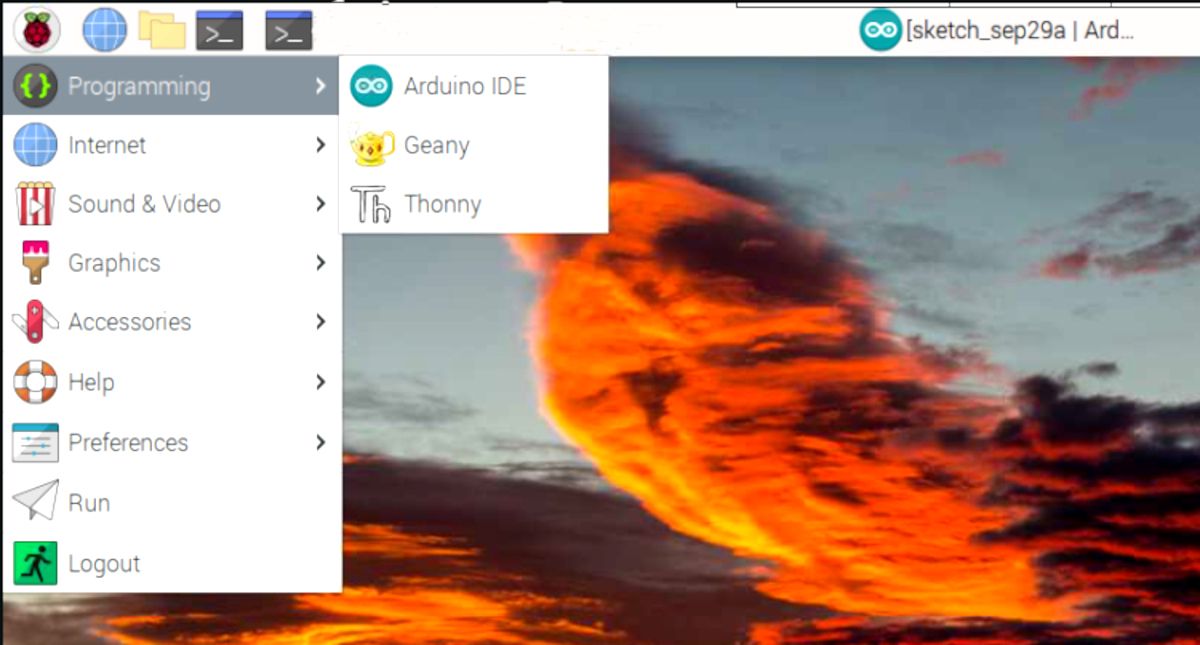
För att komma åt Arduinos integrerade utvecklingsmiljö (IDE) på din Raspberry Pi, navigera till det övre vänstra hörnet av operativsystemets skrivbordsgränssnitt och leta reda på ikonen som visar Raspberry Pi-emblemet. När du klickar på denna symbol väljer du “Programmering” från den efterföljande menyn, följt av “Arduino IDE”. Denna åtgärd kommer att leda till att den önskade programvaran körs, vilket gör det möjligt att påbörja programmeringsaktiviteter. Det är viktigt att upprätta en anslutning mellan datorn och ett lämpligt mikrokontrollerkort som använder en USB-port innan du försöker utföra några programmeringsuppgifter.
Du kan också använda en Pico-mikrokontroller och få ytterligare information om hur du programmerar en Raspberry Pi Pico med hjälp av Arduinos integrerade utvecklingsmiljö (IDE).
Utforska, experimentera och förnya
Grattis! Installationen av Arduinos integrerade utvecklingsmiljö (IDE) på din Raspberry Pi har slutförts utan några problem. Som ett resultat kan du nu ladda upp och köra Arduino-skisser på en ansluten mikrokontroller via denna enhet, vilket fungerar på samma sätt som det skulle göras på ett vanligt datorsystem.
Arduinos integrerade utvecklingsmiljö (IDE) erbjuder ett brett utbud av avancerade bibliotek och mångsidiga verktyg som förenklar uppgiften att programmera mikrokontroller och gör den både lättillgänglig och trevlig för användarna.